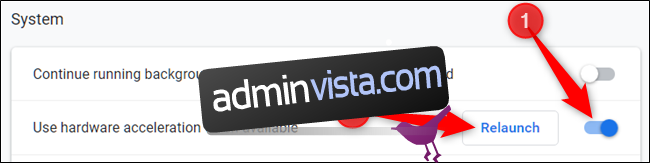Google Chrome nyttjar hårdvaruacceleration, en funktion som utnyttjar din dators grafikkort (GPU) för att snabba upp operationer och minska belastningen på processorn (CPU). Ibland kan dock problem med drivrutiner leda till att denna funktion orsakar problem. Att inaktivera den kan då lösa en del bekymmer.
Vad innebär hårdvaruacceleration?
Hårdvaruacceleration sker när ett program använder datorns hårdvara för att utföra vissa uppgifter mer effektivt än vad som är möjligt med enbart programvara. Hårdvaran är konstruerad för att utföra specifika operationer snabbare än programvara som enbart körs på processorn.
I Chrome används hårdvaruacceleration för att låta grafikkortet hantera grafiskt krävande uppgifter, såsom videouppspelning, spel eller andra beräkningar som kräver hög prestanda. Genom att delegera dessa uppgifter kan processorn arbeta mer effektivt med övriga processer, medan grafikkortet hanterar de operationer det är bäst lämpat för.
Även om detta vanligtvis är en fördel, kan hårdvaruacceleration i vissa fall orsaka att Chrome blir långsamt, fryser sig eller kraschar. Det kan även leda till att batteriet i en bärbar dator laddas ur snabbare. Då alla datorer skiljer sig åt, kan problemen bero på grafikkortet eller de tillhörande drivrutinerna. Om du misstänker att hårdvaruacceleration är orsaken, kan det vara en bra idé att inaktivera den och se om problemet löses.
Hur man aktiverar eller inaktiverar hårdvaruacceleration
Hårdvaruacceleration är aktiverad som standard i Chrome. Låt oss se hur man inaktiverar den.
Starta Chrome, klicka på menyikonen (tre punkter) och välj ”Inställningar”. Alternativt kan du skriva chrome://settings/ i adressfältet för att gå direkt till inställningarna.
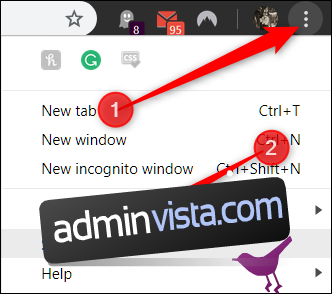
I inställningarna, scrolla längst ner och klicka på ”Avancerat”.
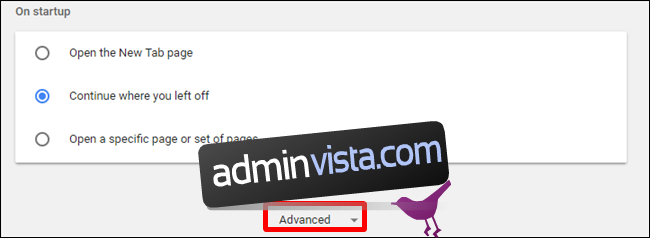
Scrolla ner till ”System”-sektionen och leta efter ”Använd hårdvaruacceleration när tillgänglig”. Ändra omkopplaren till ”Av” och klicka sedan på ”Starta om” för att verkställa ändringen.
Viktigt: Kom ihåg att spara allt du arbetar med. Chrome återställer de flikar som var öppna före omstarten men sparar inte data i dessa flikar.
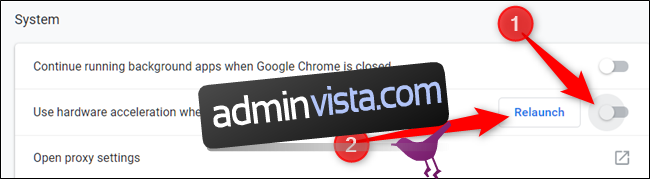
Om du vill vänta med att starta om Chrome kan du stänga inställningsfliken. Ändringen appliceras nästa gång du stänger och öppnar Chrome.
För att bekräfta att hårdvaruaccelerationen är avstängd, skriv chrome://gpu/ i adressfältet och tryck på Enter. När hårdvaruaccelerationen är inaktiverad kommer majoriteten av objekten under ”Graphics Feature Status” att visa ”Endast programvara, hårdvaruacceleration inaktiverad”.
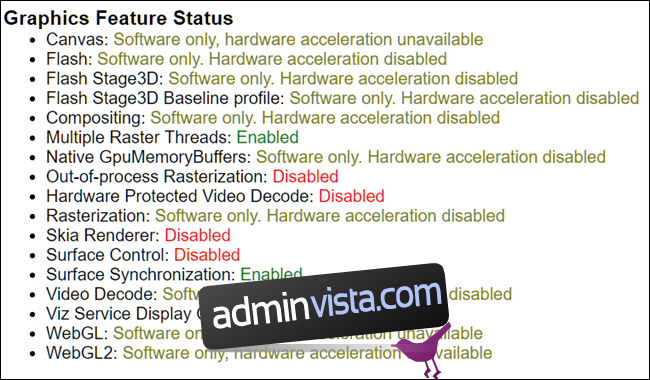
För att aktivera eller återaktivera hårdvaruacceleration, gå tillbaka till chrome://settings och ändra inställningen ”Använd hårdvaruacceleration när tillgänglig” till ”På”. Klicka sedan på ”Starta om” för att verkställa ändringen.